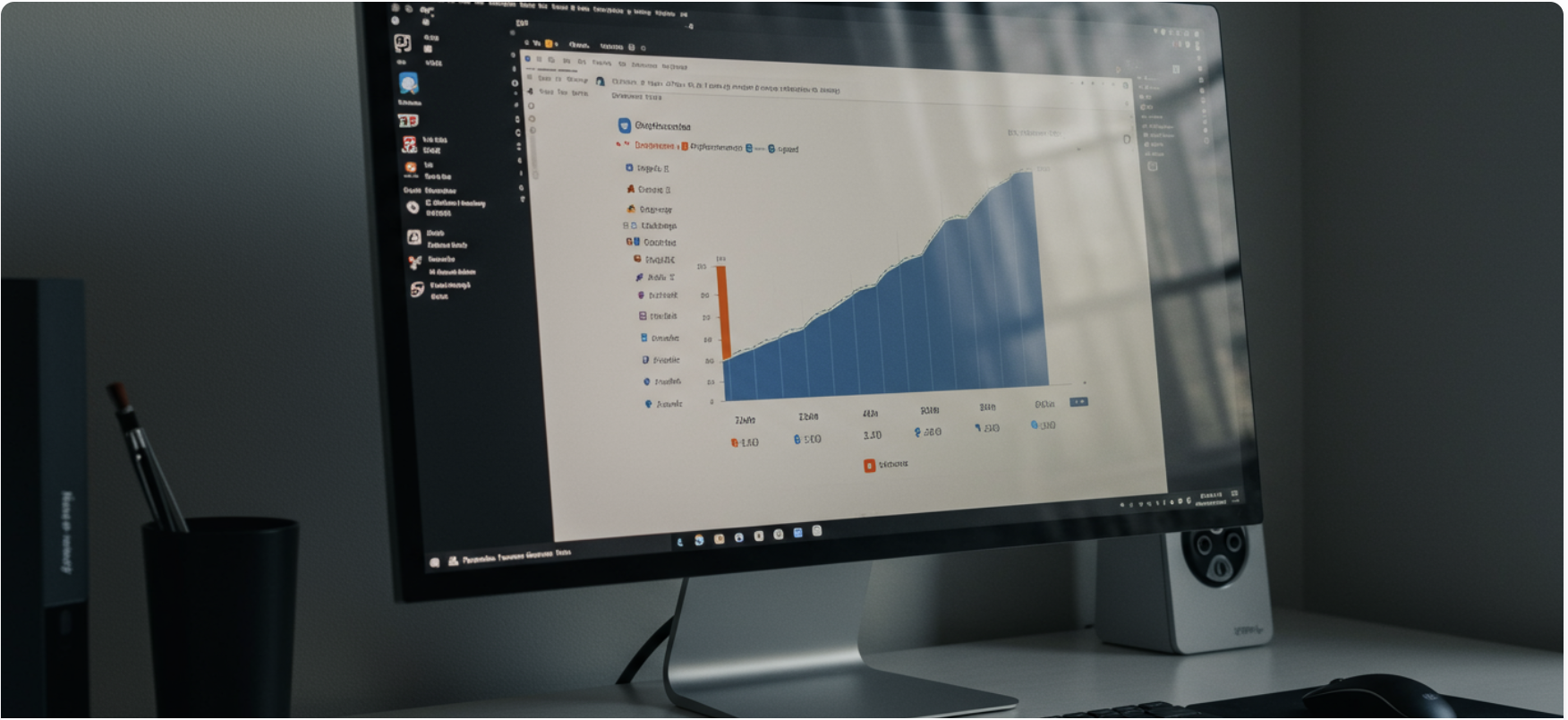Windowsカスタマイズ・高速化ガイド
Windows 11を劇的に高速化する設定方法20選
Windows 11が重くなる原因と高速化の重要性
最新のWindows 11を搭載したパソコンでも、使い続けるうちに動作が遅くなってきたと感じることはありませんか? 快適だったはずのパソコンが、起動に時間がかかるようになったり、アプリの応答が遅くなったりすると、日々のPC作業が大きなストレスになってしまいます。
私はソフトウェア販売に携わるITライターとして、多くのユーザーから「Windows 11が重い」という相談を受けてきました。実は、パソコンが遅くなる原因は必ずしもスペック不足ではなく、OSの設定や使い方に潜んでいることが多いのです。
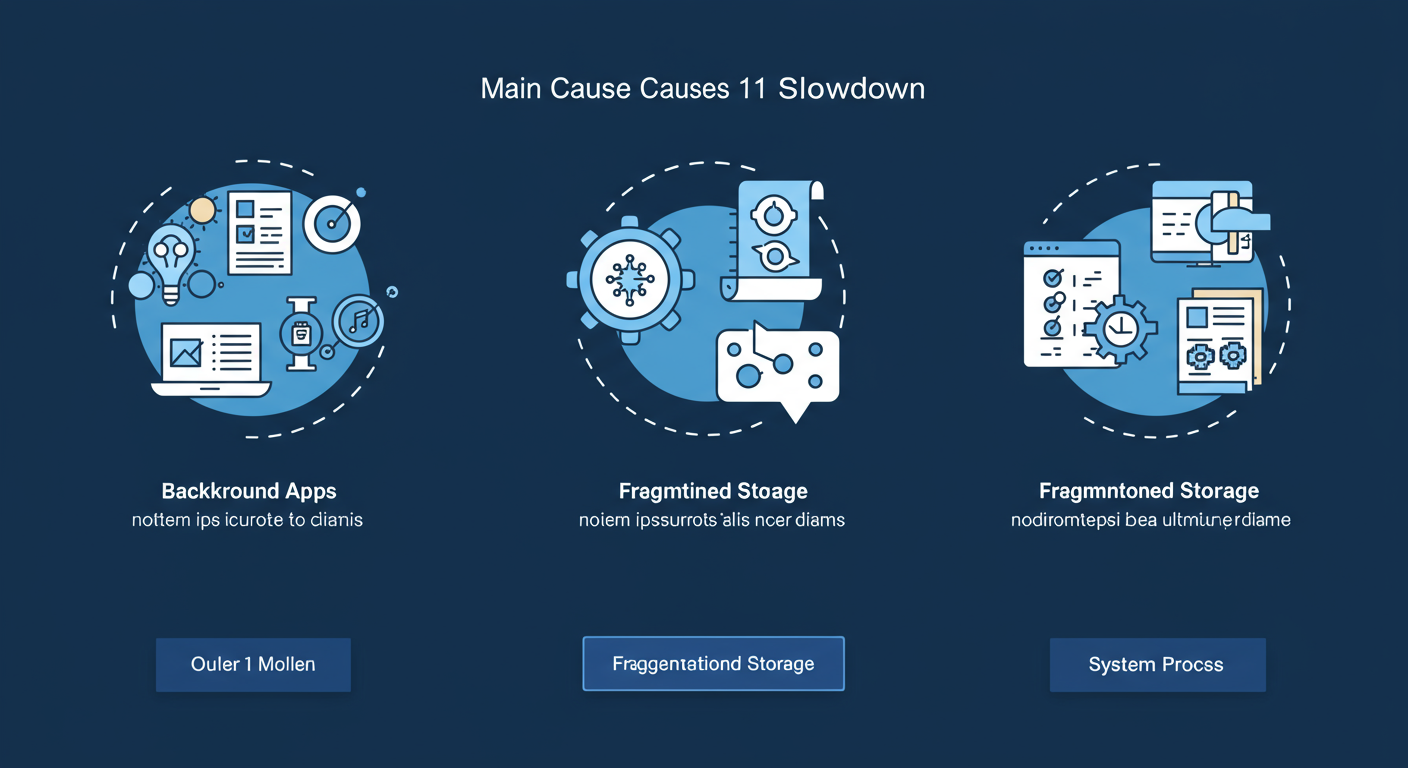 Windows 11が重くなる主な原因は、以下の4つに集約されます:
Windows 11が重くなる主な原因は、以下の4つに集約されます:
- 使用していないアプリが常に起動している:パソコン起動時に自動的に立ち上がるアプリが多すぎると、メモリやCPUリソースが無駄に消費されます
- 不要なファイルが蓄積している:一時ファイルやキャッシュなどのゴミファイルがディスクを圧迫します
- ストレージの容量不足:ディスク容量が少なくなると、Windowsの動作が著しく低下します
- CPUに大きな負荷がかかっている:バックグラウンドでの処理が多すぎると、全体的なパフォーマンスが落ちます
この記事では、Windows 11を劇的に高速化するための設定方法を20個ご紹介します。初心者の方でも簡単に実践できるものから、上級者向けの高度なテクニックまで幅広くカバーしていますので、ぜひお気に入りの方法を見つけてみてください。
基本設定:Windows 11を最適化する10の方法
まずは誰でも簡単に実践できる基本的な設定から始めましょう。これらの設定は特別な知識がなくても実行でき、すぐに効果を実感できるものばかりです。
ちょっとした設定変更だけで、Windows 11の動作は驚くほど軽快になります。それでは、基本的な10の最適化方法を見ていきましょう。
1. Windows更新プログラムを最新状態に保つ
意外に思われるかもしれませんが、Windows 11を最新の状態に保つことは、パフォーマンス向上の基本中の基本です。マイクロソフトは定期的に更新プログラムを配信しており、これには速度改善やバグ修正が含まれています。
更新方法は非常に簡単です。「Win + I」キーを押して設定を開き、「Windows Update」をクリックします。そこで「更新プログラムのチェック」をクリックすれば、利用可能な更新プログラムが表示されます。
ただし、アップデート直後は一時的にシステムが重くなることがあります。これは裏でインデックス作成などの処理が行われているためで、数時間後には安定します。焦らずに待ちましょう。
2. 視覚効果をオフにする
Windows 11は見た目が美しいOSですが、その視覚効果はパフォーマンスを犠牲にしています。特に古いPCや低スペックのマシンでは、アニメーションやエフェクトをオフにするだけで動作が劇的に改善することがあります。
視覚効果をオフにするには、「Win + R」キーを押して「sysdm.cpl」と入力し、Enter キーを押します。「詳細設定」タブを選択し、「パフォーマンス」セクションの「設定」ボタンをクリックします。
「パフォーマンスを優先する」を選択するか、必要に応じて個別の視覚効果をオフにしましょう。特に「ウィンドウの内容をドラッグするときに表示する」や「メニューをフェードまたはスライドで表示する」などの項目をオフにすると効果的です。
3. 不要なスタートアップアプリを無効化する
パソコンの起動時に自動的に立ち上がるアプリが多いと、起動が遅くなるだけでなく、常にバックグラウンドでリソースを消費し続けます。これらを必要最小限に抑えることで、システム全体のパフォーマンスが向上します。
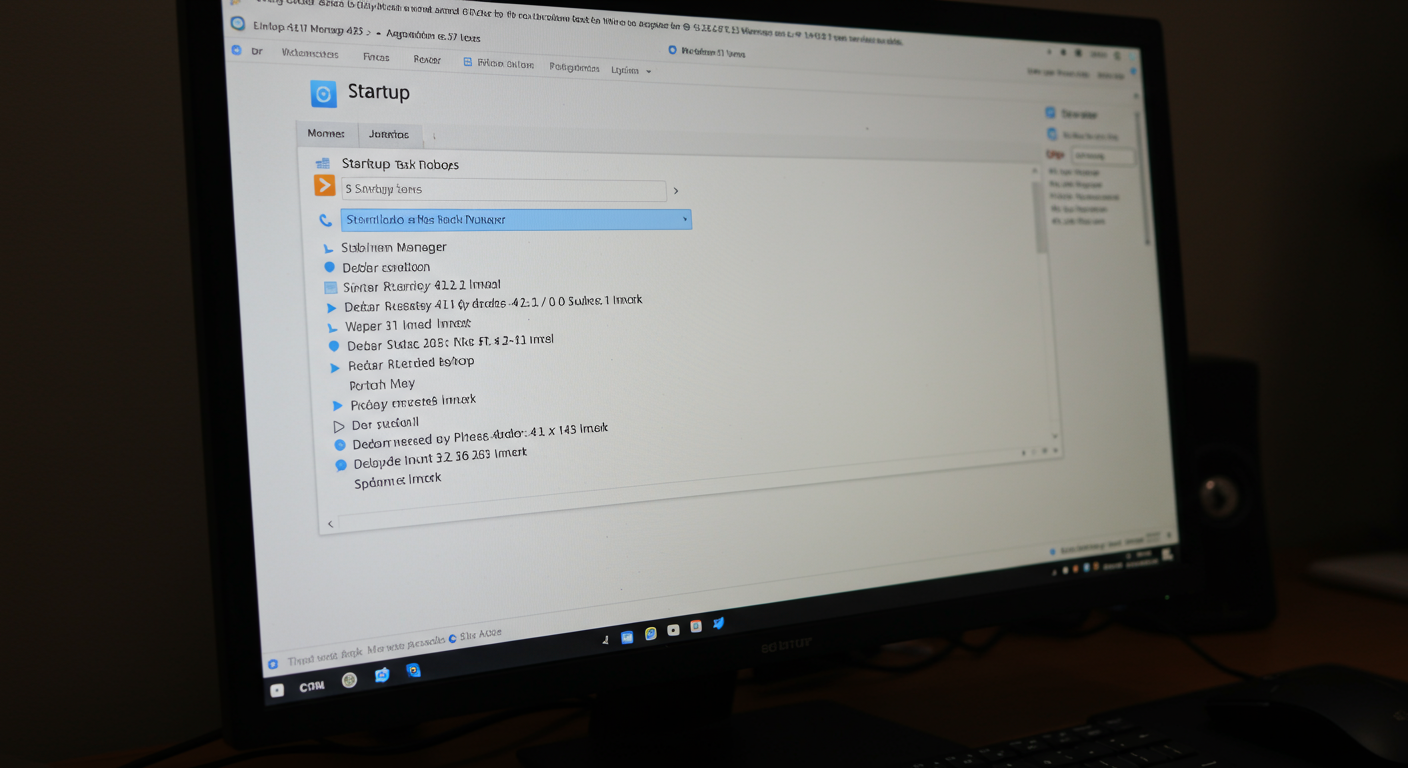 スタートアップアプリを無効化するには、タスクマネージャーを開きます(Ctrl + Shift + Escキーを押すか、タスクバーを右クリックして「タスクマネージャー」を選択)。「スタートアップ」タブを選択すると、起動時に実行されるアプリの一覧が表示されます。
スタートアップアプリを無効化するには、タスクマネージャーを開きます(Ctrl + Shift + Escキーを押すか、タスクバーを右クリックして「タスクマネージャー」を選択)。「スタートアップ」タブを選択すると、起動時に実行されるアプリの一覧が表示されます。
不要なアプリを右クリックして「無効」を選択するだけです。特に「影響」が「高」と表示されているアプリを無効化すると、効果が大きいでしょう。ただし、セキュリティソフトなど重要なアプリは有効のままにしておきましょう。
4. 電源プランを「高パフォーマンス」に設定する
Windows 11のデフォルト電源設定は、バッテリー寿命とパフォーマンスのバランスを取るように設計されています。しかし、デスクトップPCや常に電源に接続しているノートPCなら、「高パフォーマンス」モードに切り替えることで処理速度を向上させることができます。
設定方法は、「コントロールパネル」→「ハードウェアとサウンド」→「電源オプション」と進み、「高パフォーマンス」を選択します。表示されていない場合は、「追加のプラン」をクリックして探してみてください。
この設定により、CPUのスロットリング(処理速度の制限)が緩和され、常に最大性能で動作するようになります。ただし、バッテリー駆動時は消費電力が増えるので注意が必要です。
5. ディスククリーンアップを実行する
長期間使用していると、一時ファイルやキャッシュなどの不要なファイルがディスクに蓄積され、パフォーマンスに影響を与えます。定期的なクリーンアップで、これらの不要ファイルを削除しましょう。
ディスククリーンアップを実行するには、エクスプローラーでCドライブを右クリックし、「プロパティ」を選択します。「全般」タブの「ディスククリーンアップ」ボタンをクリックします。
削除したいファイルの種類にチェックを入れて「OK」をクリックするだけです。「システムファイルのクリーンアップ」を選択すると、より多くの不要ファイルを削除できます。特に「Windows Update クリーンアップ」や「一時ファイル」は容量が大きいことが多いので、チェックしておくと効果的です。
パフォーマンス向上:システムリソースを最適化する10の設定
基本設定を済ませたら、次はシステムリソースの使い方を最適化して、さらなるパフォーマンス向上を目指しましょう。これらの設定は、CPUやメモリ、ディスクの使用効率を改善し、全体的な応答性を高めます。
少し踏み込んだ設定になりますが、手順通りに進めれば初心者の方でも実行できるものばかりです。それでは、システムリソースを最適化する10の設定を見ていきましょう。
6. 仮想メモリを最適化する
仮想メモリとは、RAMの拡張としてハードディスクやSSDの一部を使用する機能です。適切に設定することで、メモリ不足によるパフォーマンス低下を防ぐことができます。
設定方法は、「Win + R」キーを押して「sysdm.cpl」と入力し、「詳細設定」タブの「パフォーマンス」セクションにある「設定」をクリックします。「詳細設定」タブを選択し、「仮想メモリ」セクションの「変更」をクリックします。
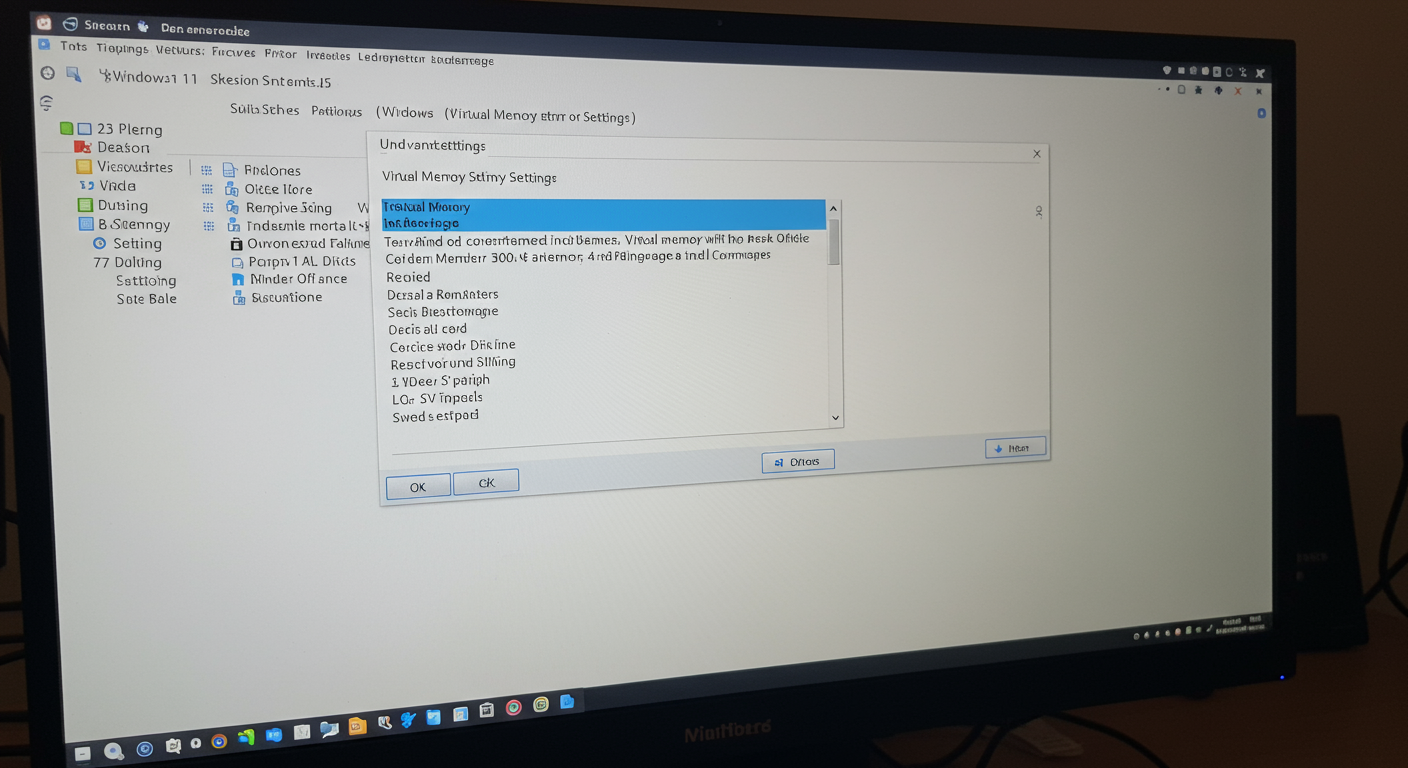 「システム管理サイズ」のチェックを外し、「初期サイズ」と「最大サイズ」を設定します。一般的には、搭載RAMの1.5倍を初期サイズに、3倍を最大サイズに設定するのが良いでしょう。例えば8GBのRAMなら、初期サイズを12288MB、最大サイズを24576MBに設定します。
「システム管理サイズ」のチェックを外し、「初期サイズ」と「最大サイズ」を設定します。一般的には、搭載RAMの1.5倍を初期サイズに、3倍を最大サイズに設定するのが良いでしょう。例えば8GBのRAMなら、初期サイズを12288MB、最大サイズを24576MBに設定します。
仮想メモリをSSDに設定すると、さらに高速化できますが、SSDの寿命を縮める可能性があるため、十分な容量と耐久性を持つSSDでのみ行いましょう。
7. バックグラウンドアプリを制限する
Windows 11では、多くのアプリがバックグラウンドで動作しています。これらを制限することで、システムリソースを節約できます。
「Win + I」キーを押して設定を開き、「アプリ」→「バックグラウンドアプリ」と進みます。ここで、バックグラウンドで実行する必要のないアプリをオフにします。特にMicrosoft Store からインストールしたアプリは、使用していなくてもバックグラウンドで動作していることが多いです。
メール、カレンダー、天気などの常に最新情報を必要とするアプリ以外は、オフにしても問題ありません。必要なときに手動で起動すれば良いのです。これだけで、メモリ使用量が大幅に削減されることがあります。
8. ハードディスクのデフラグを実行する(SSDでは不要)
従来のハードディスク(HDD)を使用している場合、定期的なデフラグ(最適化)がパフォーマンス向上に効果的です。これにより、断片化したファイルが整理され、読み書き速度が改善されます。
「デフラグと最適化」ツールを開くには、スタートメニューで「デフラグ」と検索するか、エクスプローラーでドライブを右クリックして「プロパティ」→「ツール」→「最適化」をクリックします。
ドライブを選択して「分析」をクリックし、断片化の度合いを確認します。5%以上断片化している場合は「最適化」をクリックしましょう。なお、SSDを使用している場合はデフラグは不要で、代わりにTRIMコマンドが自動的に実行されます。
9. Windows Searchのインデックスを最適化する
Windows Searchは便利な機能ですが、常にファイルをインデックス化するため、特に古いPCではパフォーマンスに影響を与えることがあります。検索機能をあまり使わない場合は、インデックスの範囲を制限することで負荷を軽減できます。
「コントロールパネル」→「インデックスのオプション」を開き、「変更」ボタンをクリックします。ここで、頻繁に検索する場所のみを選択し、それ以外の場所のチェックを外します。
特に「ライブラリ」や「デスクトップ」など、よく使うフォルダのみをインデックス対象にすることで、バックグラウンドでの処理負荷を大幅に軽減できます。検索速度は若干低下しますが、全体的なシステムパフォーマンスは向上するでしょう。
10. ストレージセンサーを有効にする
Windows 11には、自動的に不要なファイルを削除してくれる「ストレージセンサー」機能があります。これを有効にしておくと、ディスク容量の管理が楽になります。
「Win + I」キーを押して設定を開き、「システム」→「ストレージ」と進みます。「ストレージセンサー」をオンにし、「ストレージセンサーの構成」をクリックして詳細設定を行います。
「一時ファイルを削除する」や「ごみ箱内のファイルを削除する」にチェックを入れ、期間を設定します。これにより、指定した期間が経過した不要ファイルが自動的に削除され、ディスク容量が最適化されます。
高度な最適化:上級者向けの10の設定テクニック
基本設定とシステムリソースの最適化を済ませたら、さらに踏み込んだ高度な設定に挑戦してみましょう。これらの設定は、より深いレベルでWindows 11のパフォーマンスを引き出すためのものです。
少し複雑な操作も含まれますが、慎重に進めれば大きな効果が期待できます。それでは、上級者向けの10の設定テクニックを見ていきましょう。
11. VBSを無効にする
Virtualization-Based Security(VBS)は、セキュリティを強化するための機能ですが、特にゲームなどのパフォーマンスに影響を与えることがあります。セキュリティよりもパフォーマンスを優先する場合は、無効化を検討できます。
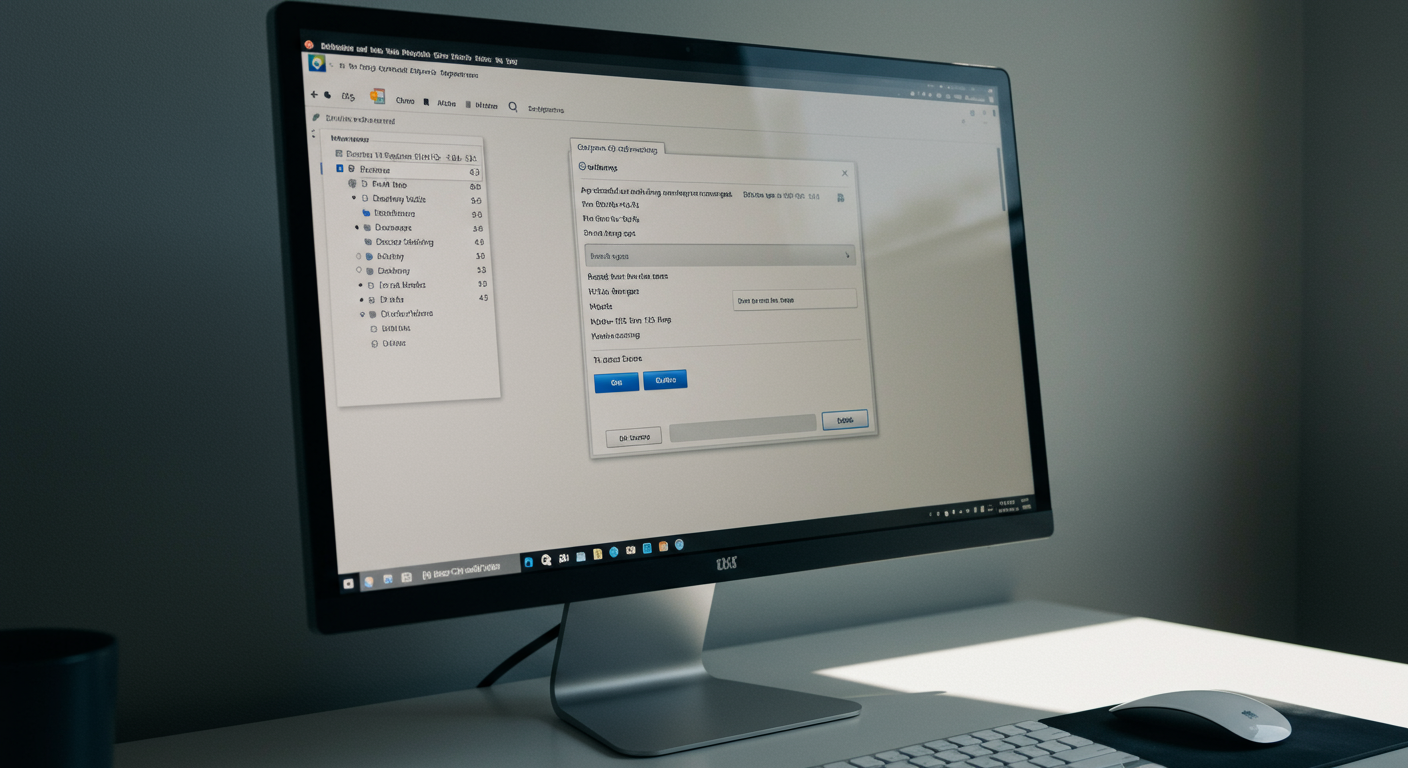 VBSを無効にするには、「Win + R」キーを押して「msinfo32」と入力します。「システム情報」が開いたら、「システムの概要」で「仮想化ベースのセキュリティ」の状態を確認します。「実行中」となっている場合は無効化を検討できます。
VBSを無効にするには、「Win + R」キーを押して「msinfo32」と入力します。「システム情報」が開いたら、「システムの概要」で「仮想化ベースのセキュリティ」の状態を確認します。「実行中」となっている場合は無効化を検討できます。
無効化するには、「Win + R」キーを押して「gpedit.msc」と入力し、「コンピューターの構成」→「管理用テンプレート」→「システム」→「デバイスガード」と進みます。「仮想化ベースのセキュリティの有効化」を「無効」に設定します。
この設定はセキュリティとパフォーマンスのトレードオフになるため、公共のネットワークに接続することが多い場合や、セキュリティが重要な環境では有効のままにしておくことをお勧めします。
12. 高度な電源設定を調整する
標準の電源プランでは設定できない詳細なオプションも、高度な電源設定から調整できます。特にCPUのパワーマネジメントを最適化することで、パフォーマンスが向上します。
「コントロールパネル」→「ハードウェアとサウンド」→「電源オプション」と進み、現在の電源プランの「プラン設定の変更」→「詳細な電源設定の変更」をクリックします。
「プロセッサの電源管理」を展開し、「最小のプロセッサの状態」と「最大のプロセッサの状態」をそれぞれ100%に設定します。また、「システムの冷却ポリシー」を「アクティブ」に設定すると、CPUの温度上昇を積極的に冷却し、パフォーマンスを維持します。
13. レジストリを最適化する
Windowsレジストリには、システムのパフォーマンスに影響を与える多くの設定が含まれています。いくつかの重要な設定を変更することで、応答性を向上させることができます。
「Win + R」キーを押して「regedit」と入力し、レジストリエディタを開きます。以下の場所に移動します:
HKEY_CURRENT_USER\Control Panel\Desktop
右側のペインで「MenuShowDelay」の値を見つけ、ダブルクリックして値を「100」に変更します(デフォルトは「400」)。これにより、メニューの表示速度が速くなります。
同じ場所で、「AutoEndTasks」が存在しない場合は右クリックして「新規」→「文字列値」を選択し、名前を「AutoEndTasks」とします。値を「1」に設定すると、シャットダウン時にプログラムを自動的に終了するようになります。
14. 高度なページファイル設定
先ほど仮想メモリの基本設定を説明しましたが、さらに高度な設定として、ページファイルを最速のドライブに移動することで、パフォーマンスを向上させることができます。
複数のドライブがある場合、最も高速なドライブ(できればSSD)にページファイルを設定します。「システムのプロパティ」→「詳細設定」→「パフォーマンス」→「設定」→「詳細設定」→「仮想メモリ」→「変更」と進みます。
現在のドライブの「ページングファイルなし」を選択し、最速のドライブを選択して「システム管理サイズ」または「カスタムサイズ」を設定します。変更後は再起動が必要です。
15. サービスの最適化
Windows 11には多くのバックグラウンドサービスが実行されていますが、その中には使用頻度の低いものも含まれています。これらを無効化または手動起動に変更することで、リソースを節約できます。
「Win + R」キーを押して「services.msc」と入力し、サービス管理コンソールを開きます。以下のサービスは、使用していない場合は「手動」または「無効」に設定することを検討できます:
- Bluetooth Support Service(Bluetoothを使用しない場合)
- Connected User Experiences and Telemetry(使用統計情報の送信)
- Print Spooler(プリンターを使用しない場合)
- Windows Search(検索機能をあまり使わない場合)
- Xbox Game Monitoring(ゲームをプレイしない場合)
サービスを右クリックして「プロパティ」を選択し、「スタートアップの種類」を変更します。ただし、不明なサービスを無効化すると問題が発生する可能性があるため、事前に機能を調査することをお勧めします。
特化型最適化:目的別の10の設定方法
ここまでの設定で、Windows 11の基本的なパフォーマンスは大幅に向上しているはずです。次は、特定の用途に特化した最適化設定を見ていきましょう。ゲーム、クリエイティブ作業、ビジネス用途など、目的に応じた設定方法を紹介します。
自分の使用目的に合わせて、必要な設定だけを適用してください。それでは、目的別の10の設定方法を見ていきましょう。
16. ゲーム用のパフォーマンス最適化
ゲームプレイを重視する場合、Windows 11には「ゲームモード」という専用機能があります。これを有効にすると、ゲーム実行中にバックグラウンドプロセスの優先度が下がり、ゲームにリソースが集中します。
「Win + I」キーを押して設定を開き、「ゲーム」→「ゲームモード」と進み、「ゲームモード」をオンにします。
さらに、グラフィックス設定も最適化しましょう。「設定」→「システム」→「ディスプレイ」→「グラフィックス」と進み、ゲームを選択して「オプション」をクリックします。「高パフォーマンス」を選択すると、そのゲームに対してGPUの性能が最大限に発揮されます。
17. クリエイティブ作業向けの設定
動画編集や3DCG制作などのクリエイティブ作業では、メモリとCPUの効率的な使用が重要です。まず、作業中は不要なアプリをすべて終了させましょう。
 Adobe Creative CloudやDaVinci Resolveなどのクリエイティブアプリケーションは、「タスクマネージャー」→「詳細」タブで見つけ、右クリックして「優先度の設定」→「高」を選択します。これにより、そのアプリケーションが他のプロセスよりも優先的にリソースを使用できるようになります。
Adobe Creative CloudやDaVinci Resolveなどのクリエイティブアプリケーションは、「タスクマネージャー」→「詳細」タブで見つけ、右クリックして「優先度の設定」→「高」を選択します。これにより、そのアプリケーションが他のプロセスよりも優先的にリソースを使用できるようになります。
また、大きなプロジェクトを扱う場合は、一時ファイルの保存先を高速なSSDに変更することも効果的です。アプリケーションの設定から一時ファイルの保存場所を変更できることが多いです。
18. ビジネス用途向けの最適化
ビジネス用途では、安定性とセキュリティが重要です。まず、「Win + I」キーを押して設定を開き、「プライバシーとセキュリティ」→「Windows セキュリティ」と進み、すべてのセキュリティ機能が有効になっていることを確認します。
次に、Microsoft Officeなどの業務アプリケーションを最適化します。Officeアプリを開き、「ファイル」→「オプション」→「詳細設定」と進み、「このアプリケーションの使用時にメモリを最適化する」にチェックを入れます。
リモートワークが多い場合は、VPN接続のパフォーマンスも重要です。「設定」→「ネットワークとインターネット」→「VPN」と進み、使用しているVPN接続を選択して「詳細オプション」をクリックします。「スプリットトンネリング」が有効になっていることを確認すると、VPN経由のトラフィックが最適化されます。
19. バッテリー駆動時の最適化
ノートPCをバッテリーで使用する場合、パフォーマンスと電池持ちのバランスが重要です。「設定」→「システム」→「電源とバッテリー」と進み、「バッテリー使用時の電源モード」を「バランス」に設定します。
さらに、「バッテリー節約機能」の設定で、自動的に有効になるバッテリーレベルを調整できます。例えば、50%で有効になるように設定すると、バッテリー残量が半分になった時点で自動的に省電力モードに切り替わります。
長時間のバッテリー駆動が必要な場合は、「画面の明るさ」を下げ、「バックグラウンドアプリ」の制限を強化することで、さらにバッテリー寿命を延ばせます。
20. ネットワーク設定の最適化
インターネット接続のパフォーマンスも、全体的な体験に大きく影響します。まず、「設定」→「ネットワークとインターネット」→「詳細なネットワーク設定」→「その他のネットワーク設定」→「配信の最適化」と進みます。
「許可する」をオンにし、「ローカルネットワーク上のPC」を選択します。これにより、Windows Updateなどのダウンロードが最適化され、インターネット帯域の使用が効率化されます。
また、DNSサーバーを高速なものに変更することも効果的です。「コントロールパネル」→「ネットワークと共有センター」→「アダプターの設定の変更」と進み、使用中の接続を右クリックして「プロパティ」を選択します。「インターネットプロトコルバージョン4」をダブルクリックし、「次のDNSサーバーのアドレスを使う」を選択して、Google DNS(8.8.8.8と8.8.4.4)などの高速DNSサーバーのアドレスを入力します。
まとめ:Windows 11を最適な状態で使い続けるために
ここまで、Windows 11を劇的に高速化するための20の設定方法を紹介してきました。すべての設定を一度に適用する必要はなく、自分のPC環境や使用目的に合わせて、必要な設定を選んで適用してください。
最後に、Windows 11を常に最適な状態で使い続けるためのポイントをいくつか紹介します。
定期的なメンテナンスの重要性
一度設定を最適化しても、時間の経過とともにパフォーマンスは徐々に低下していきます。以下のメンテナンスを定期的に行うことで、常に最適な状態を維持できます:
- 月に1回のディスククリーンアップ
- 週に1回の不要ファイル削除
- 3ヶ月に1回のドライバー更新確認
- 半年に1回のスタートアップアプリの見直し
これらの作業を定期的に行うことで、Windows 11の動作は常に快適な状態を維持できます。
ハードウェアアップグレードの検討
ソフトウェア設定の最適化だけでは限界がある場合、ハードウェアのアップグレードも検討する価値があります。特に効果的なのは以下のアップグレードです:
- HDDからSSDへの換装(最も効果的)
- メモリ(RAM)の増設
- CPUクーラーの強化(熱によるパフォーマンス低下防止)
特にHDDからSSDへの換装は、体感速度が劇的に向上する最も費用対効果の高いアップグレードです。最近ではSSDの価格も手頃になっているので、まだHDDを使用している場合は最優先で検討すべきでしょう。
最後に
Windows 11は、適切に設定・最適化することで、その真の性能を発揮します。この記事で紹介した方法を実践すれば、新しいPCを購入したかのような爽快な使用感を取り戻せるはずです。
もし、これらの最適化を行っても満足のいくパフォーマンスが得られない場合や、Windows自体に問題がある場合は、クリーンインストールや正規のWindows 11への再インストールを検討してみてください。
Windows 11を最新かつ正規の状態で使用することは、パフォーマンスだけでなくセキュリティの面でも重要です。正規のWindows 11やOfficeソフトウェアをお求めの方は、PCユービックの格安ライセンスもご検討ください。すべての商品に正規認証保証が付いており、安心してご利用いただけます。